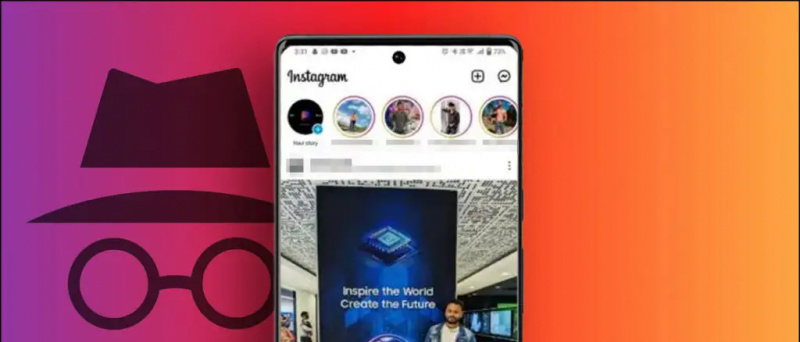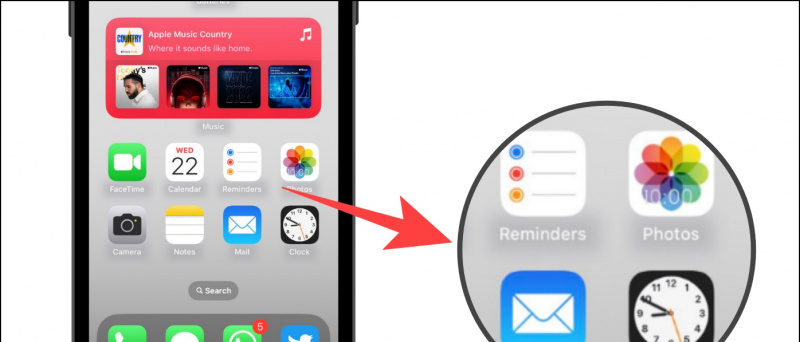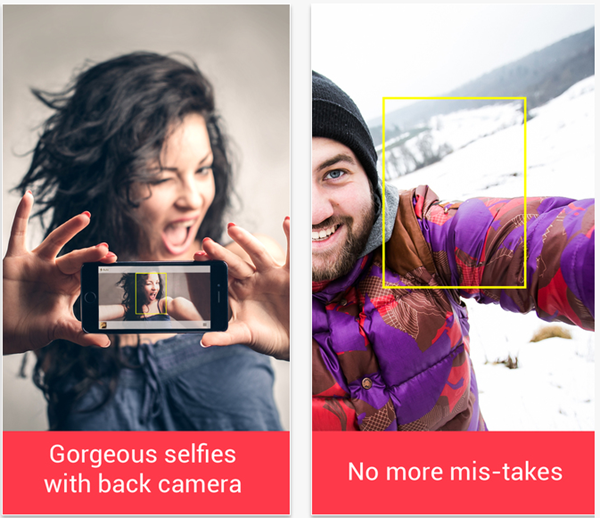Quién no conoce la aplicación Zoom Meeting. Desde la educación de los niños hasta el encuentro de los mayores, se inicia a través de esta aplicación. Debido a lo cual todos deben haber descargado la aplicación de zoom en su PC, computadora portátil y dispositivo móvil. Gracias a Shweta, la reunión de zoom de 111 personas en India se ha vuelto bastante popular. Si esto no te pasa a ti también, para lo que el zoom te ha dado la opción de apagar audio y video. Puede detener la reunión antes de cerrar ambos (audio y video). Entonces, sepamos, ¿cómo podemos cambiar ambos a una computadora portátil / PC y un dispositivo móvil?
También leer Grabe audio diferente para cada persona en Zoom Video Call
De esta forma, cierra el audio y video del zoom.
Laptop y pc
- En primer lugar, debe iniciar sesión en la aplicación de zoom.

2. Después de iniciar sesión, en el lado derecho de la nueva página, tendrá que hacer clic en la opción de Configuración.

3. Una vez que vaya a la configuración, obtendrá una opción de color verde en el lado izquierdo. En el que tienes que hacer clic.

4. Después de esto, debe hacer clic en el cuadro pequeño al lado para silenciar mi micrófono al unirse a una reunión. Lo que creará un clic derecho de color azul sobre él.

como borrar foto de perfil gmail
5. Después de esto, debe hacer clic en la opción del video realizado en el lado izquierdo. Lo que te llevará a la opción de video.
6. Después de lo cual debe hacer clic en la opción de apagar mi video al unirse a la reunión.
Ahora puede asistir a una reunión sin micrófono ni video en una reunión con zoom sin ningún problema en su PC y computadora portátil.
En móvil
- Uno tiene que iniciar sesión en la aplicación de zoom del móvil.



2. Después de eso, en la parte inferior derecha, debe hacer clic en la opción de Configuración.
3. Después de lo cual llegará al perfil de la configuración. En la que tienes que pinchar en la opción de reunión.
4. Luego tienes que hacer clic en la opción en el frente del segundo número siempre silenciar mi micrófono en la nueva página. Después de lo cual su micrófono se silenciará por su color verde.
5. Con esto, si también quieres detener el video, entonces debes hacer clic en Apagar siempre mi video debajo del mismo.
como borrar foto de perfil en cuenta de google
Ahora, cada vez que tenga una reunión de zoom, tanto su video como su audio se cerrarán.
Si te gustó nuestro artículo, definitivamente compártelo y síguenos en las redes sociales también.
Cuadro de comentarios de FacebookTambién puede seguirnos para recibir noticias tecnológicas instantáneas en noticias de Google o para obtener consejos y trucos, reseñas de smartphones y gadgets, únete GadgetsToUse Telegram Group o para ver los últimos videos de reseñas, suscríbete GadgetsToUse Canal de Youtube.